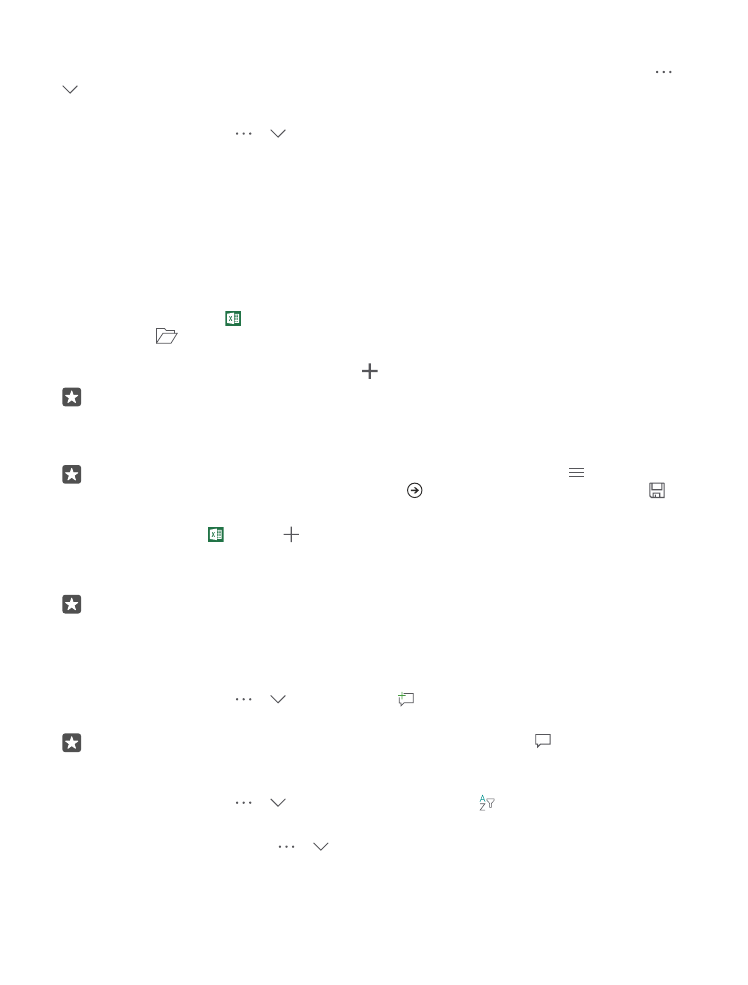
Работа с Excel
Вам не нужно посещать офис только для того, чтобы получить актуальные числовые
данные. Microsoft Excel позволяет редактировать существующие электронные таблицы,
создавать новые и публиковать их на сайте SharePoint для общего доступа.
Вам понадобится учетная запись Майкрософт для редактирования файлов.
Редактирование существующего документа Excel
1. Коснитесь элемента Excel.
2. Коснитесь
Обзор и перейдите к файлу Excel, который хотите редактировать.
3. Чтобы переключиться на другую вкладку листа, коснитесь названия листа внизу.
4. Чтобы добавить новый лист, коснитесь .
Совет: Чтобы изменить имя или цвет нового листа, коснитесь названия листа.
Excel сохраняет файлы автоматически, поэтому сохранение вручную не требуется.
Файлы можно найти в папке OneDrive.
Совет: Если необходимо сохранить книгу на телефоне, коснитесь > Сохранить,
выберите расположение файла, коснитесь , введите имя файла и нажмите .
Создание новой книги
Коснитесь элемента Excel > Создать.
Добавление строки или столбца
В открытом файле коснитесь заголовка строки или столбца и Insert.
Совет: Для перемещения строки или столбца нажмите и удерживайте заголовок
строки или столбца и перетащите его в новое место. Строки и столбцы можно
также также вырезать, копировать, очищать, удалять или скрывать. Коснитесь
заголовка и выберите нужное действие.
Добавление комментария к ячейке
Открыв файл, выберите > > Проверка > комментарий, введите свой
комментарий и коснитесь Готово.
Совет: Чтобы показать все комментарии на листе, выберите Показать
примечания.
Фильтрация ячеек
Открыв файл, выберите > > Домашняя страница > и нужную функцию.
Форматирование содержимого и границ ячеек
Коснитесь ячейки и выберите > > Домашняя страница и нужную функцию.
© 2016 Microsoft Mobile. Все права защищены.
121